A lap bár a Photoshop
Figyelembe véve az általános koncepcióját Photoshop felület. elkezdtünk egy részletes tanulmányt a fő panel. Mögött, mint például a véleménye a vezérlőpulton. Paletta Adobe Mini Bridge. munkakörnyezet és panel paramétereit. Most a turn felülvizsgálja a lap bár a Photoshop.
Tény, hogy semmi bonyolult önmagában nem. Egy tapasztalt felhasználó kerül sor közvetlenül, de a cél az, hogy hozzon létre egy tankönyv, úgy minden szempontból, még olyan egyszerű, mint a lap bár.
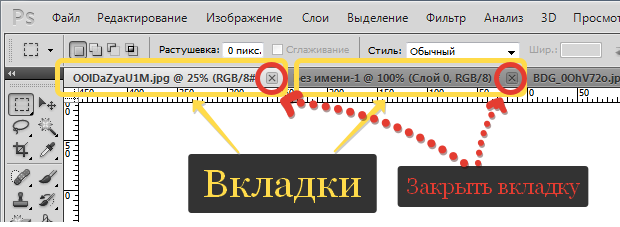
Mi a lap bár?
Minden megnyitott dokumentumban Photoshop egy külön ablakban. Más szóval, ha megnyit egy fotót, automatikusan létrehoz egy lapon nyissa meg egy másik képet - egy új lapot. Ezeket meg lehet nyitni a program a végtelenségig. P Anel fülek segítségével:
- válthat az összes megnyitott ablak;
- számukra kényelmes helyzetbe magukat.
Ahhoz, hogy megértsük, hogy a jelenleg aktív fülre. figyelni, hogy a színt. Aktív kiosztott élénkebb színű. Minden más lesz ugyanolyan sötétszürke (attól függően, hogy a kiválasztott változat, a színek eltérő lehet, de a működési elv ugyanaz marad).
Egyszerűen válthat közöttük is. Csak meg kell mozgatni az egérmutatót a jobb és egy bal klikk. A fenti képen, azt megjegyezte, a piros nyíl kereszt. Ha rákattintunk, akkor a dokumentum ablak bezárul. Ha még nem mentette el a módosításokat, a program kéri, hogy erre.
Lapok szabadon lehet mozgatni a programot. Számos módja van, hogyan kell csinálni.
1. átrendezéséhez őket a panel is (panel alá azt jelentette, vékony sötét vonal alatt található a paraméterek panel). Ehhez tartsa lenyomva az egér bal gombjával a fület, és húzza el balra vagy jobbra ezen a vonalon.
2. Mivel ez még mindig egy ablak, amely szabadon mozoghat bárhol a programban. Tartsa lenyomva az egér, és húzza át a lapot, például le. Látni fogja, hogy hamarosan a körvonalait az ablak, így ismerős számunkra az azonos operációs rendszer Windows (a jobb felső sarokban is részt vesz majd a Bezárás gombra, minimalizálása és az Open.) Ez így fog kinézni:
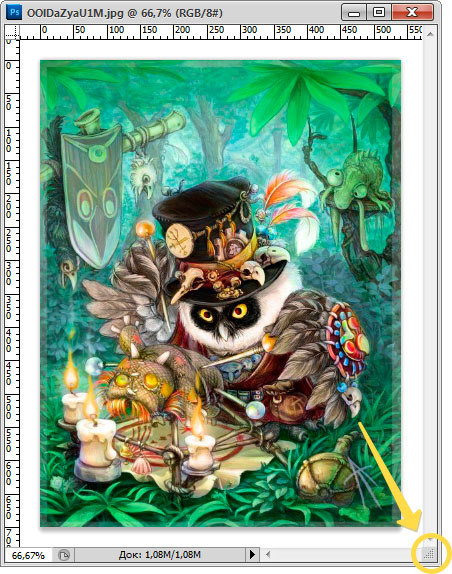
Figyeljük meg a sárga nyíl. Alapértelmezésben, amikor létrehoz egy ablak, ez lesz a mérete a kép, amely magában foglalja. Ez azért történik, hogy nagyon nagy és tölti ki a teljes képernyőt. Ha az átméretezés eszköz (csak a sárga nyíl), akkor állítsa be a méretet a saját.
Változások a méret a kép maga nem változik. Az egyetlen változás, annak mértéke.
Egy másik példa a millió, amikor ezeket a lapokat, szükségünk:
Be kell kombinálni a két vagy több kép (az egyik legegyszerűbb módja, hogy ezt - húzza egy másik). Mozog a nézet lapra az ablakban, méretének változása, így nem árt, majd nyissa meg a kívánt képet egyesíteni és szokásos drag húzza egy képet az ablakon. Ez így néz ki:
Nagyobb kép
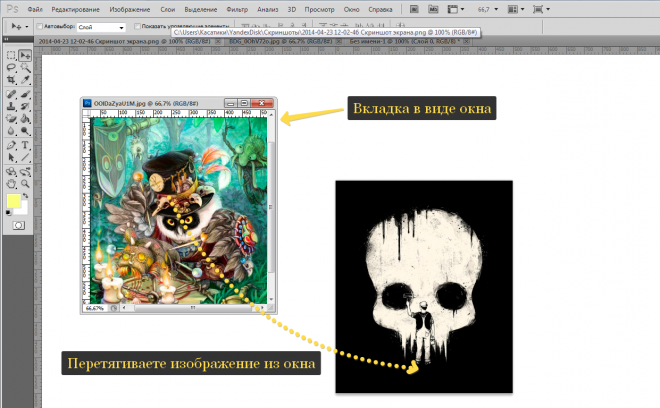
Ez az ablak vissza lehet hozni a központnak. Ehhez kattintson az egérrel az ablak tetején (ez szürke), és húzza a panelt. Amikor meglátja a panelen megjelent kék csíkos, akkor engedje el az egeret.
Sposobyuporyadochivaniya dokumentumok
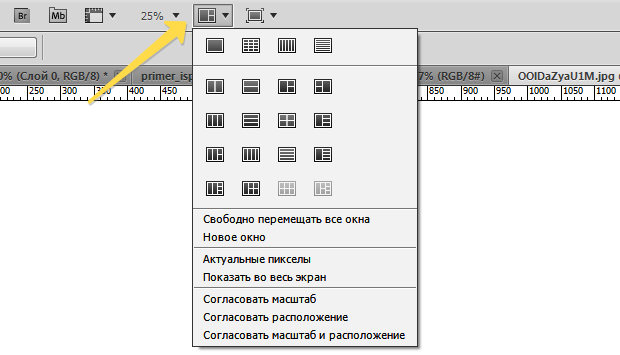
Így látod 20 doboz különböző jelölések. Ez nem más, mint a helyét a füleket az elrendezés munkaterület sablont. Nem feküdt ki screenshotok mind úgy néznek ki - ez meg tudod csinálni magadnak. Egyszerűen nyissa meg az image dolgot 5-6, majd kocogni a Makettek. Látni fogja, hogy ez meg fog változni a kezdőképernyőn sablont.
Talán egyikük sem akkor nem lesz használható, hanem tudni, hogy hogyan néz ki - kötelező!
Az első téglalap - összes egyesítése - ez a szokásos mód, ami valószínűleg elhagyja a végén.
Találtam egy hibát a szövegben - válassza ki és nyomja meg a Ctrl + Enter. Köszönjük!